RIKCAD8以降、レイヤー・レイヤーセットが刷新され、レイヤー名等が変更されています。
以前のバージョンのレイヤーをご使用いただく場合は、下記の設定を行ってください。
- オリジナルテンプレート(以前のバージョンで使用されていたテンプレート)を開きます。
【参考】
※テンプレートがない場合は、リックコンシェルから「RIKCAD7」用のテンプレートをダウンロードし、対応します。
以下①~③を実施の上、2.へ進んで下さい。
①リックコンシェルを起動し、 ダウンロード>ライブラリ・システムダウンロードを開きます。
②絞り込み検索で製品種類「テンプレート」、バージョン「RIKCAD7」にチェックを入れ、検索します。
③「テンプレート材料更新(RIKCAD7)」をダウンロードし、「V7.zip」を解凍後『RIKCAD21テンプレート』を起動してください。 - メニューバーオプション>材質を開き、画面左上のアイコンを長押しし、右側のアイコンをクリックし、画面表示を切換えます。
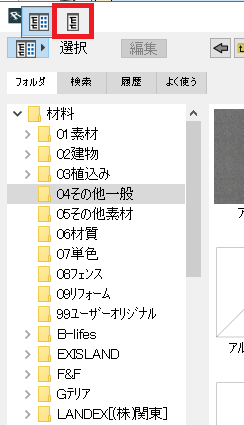
- 「B-lifes」フォルダを選択し、上部の[×]をクリックし、選択したフォルダを削除します。
その後、フォルダを選択しなくても、「×」ボタンをそのまま続けて押す事で、メーカーフォルダが消えていきますので、「99.ユーザーオリジナル」より下のフォルダを全て削除します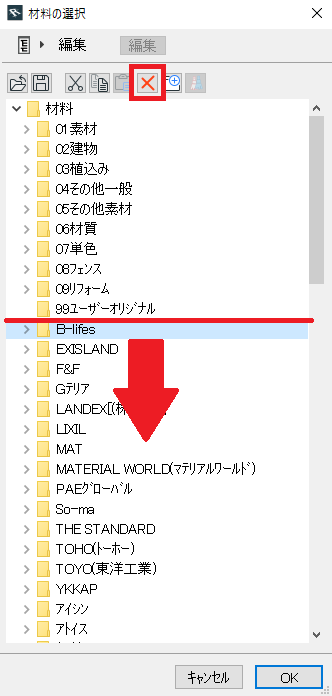
- すべてのメーカーフォルダが削除出来たら、[OK]を押して材料選択画面を閉じます。
- メニューバーファイル>結合を開き、C:\RIKCAD8\RIKCAD21テンプレート内の「材料塗りつぶし追加用」を選択します。
- 「バーチャルビルディング(全てのフロア)を結合内容として選択します。
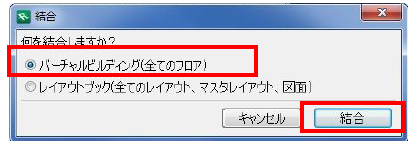
- 結合が完了すると、画面中央部に矩形で選択された領域が表示されるので、図面上で一度クリックしてください。
これで矩形の領域が表示されなくなります。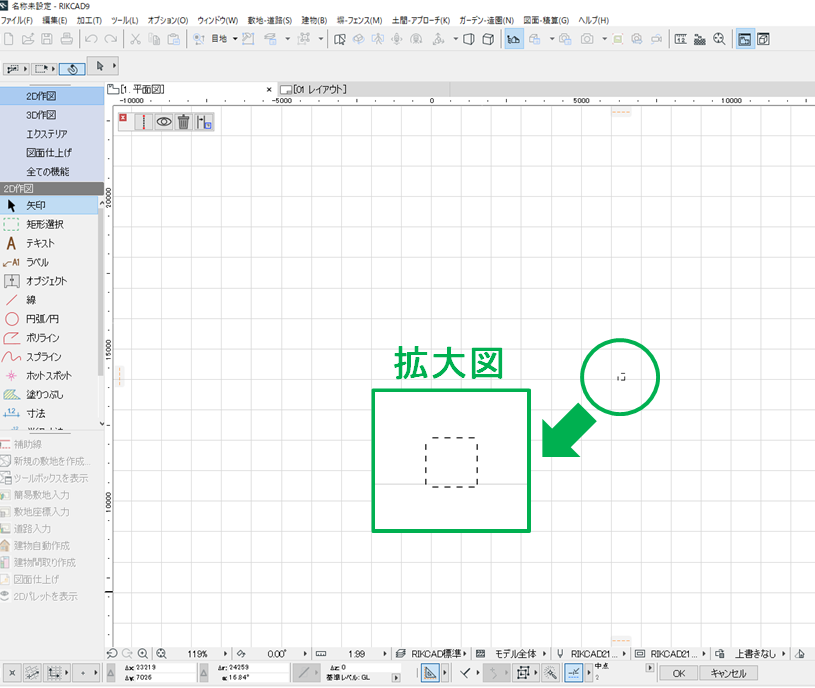
- 最後に、このファイルをテンプレートして保存します。
メニューバーファイル>名前をつけて保存をクリックし、C:\RIKCAD8\RIKCAD21テンプレート\RIKCAD21テンプレートを選択して上書き保存を行います。


